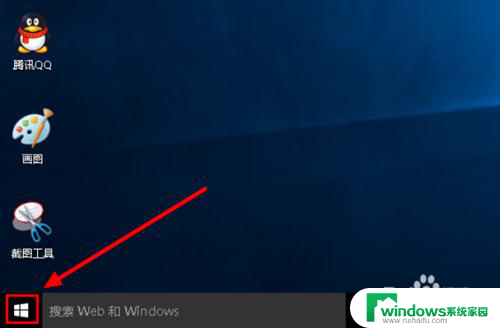win10关闭关机并更新 如何关闭Win10关机时显示安装更新并关机的选项
更新时间:2024-04-10 13:56:24作者:xiaoliu
Win10关闭关机并更新是一种常见的操作方式,当系统有重要更新需要安装时,会在关机时显示安装更新并关机的选项,这种操作方式可以确保系统及时更新,提升系统的稳定性和安全性。对于用户来说,及时安装系统更新是非常重要的,可以避免系统漏洞和安全隐患,保障系统的正常运行。了解如何关闭Win10关机时显示安装更新的选项是非常必要的。
步骤如下:
1.点击【开始】,选择【电源】。显示【更新并关机】选项:
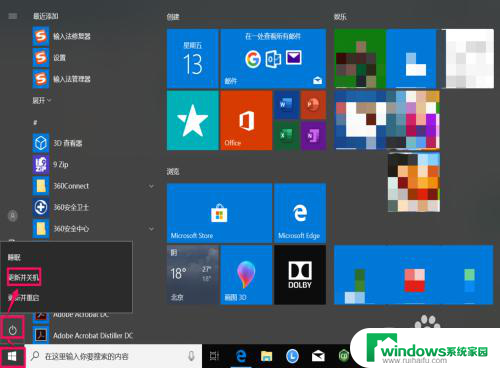
2.按住【Win+R】,打开【运行】:
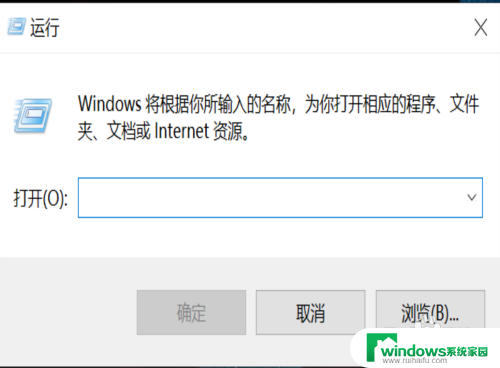
3.输入【services.msc】,点击【确定】:
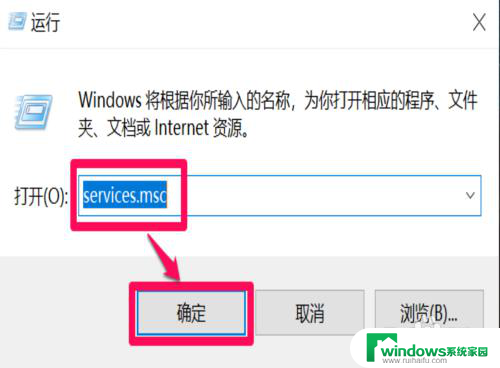
4.找到【Windows Update】,双击:
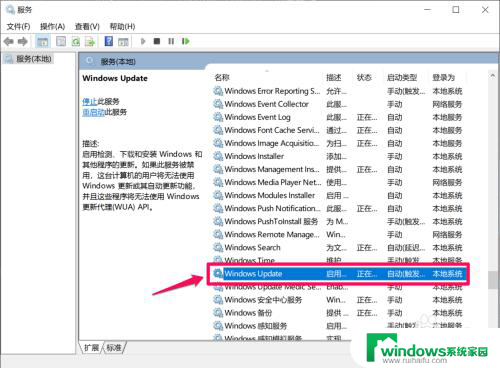
5.启动类型选择【禁用】,点击【确定】:
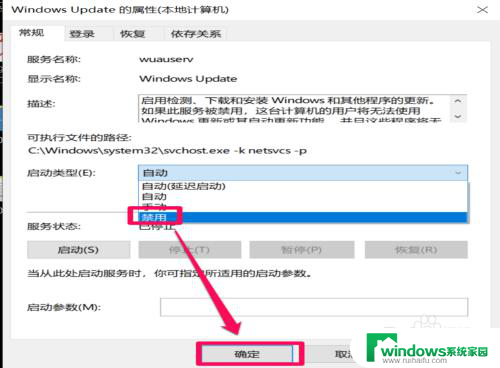
6.此时启动类型变为【禁用】:
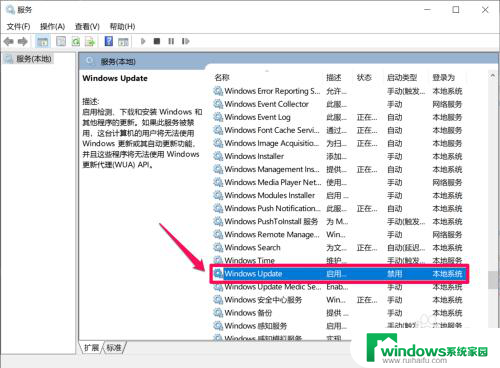
7.关机时变为【关机】选项:
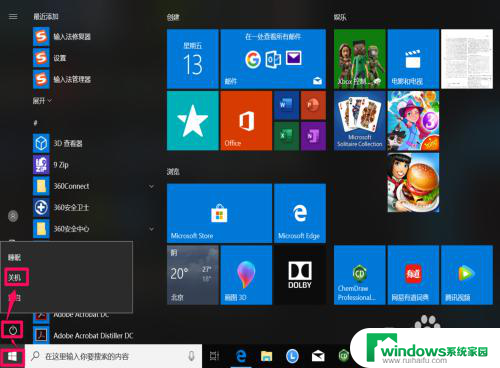
以上就是win10关闭关机并更新的全部内容,碰到同样情况的朋友们请参照以上方法处理,希望能够对大家有所帮助。